Video Mitschrift
Beispielzeichnung: Hammer.dxf
Beispielbild: Hammer.png
In diesem Tutorial werden wir lernen, wie man Bilder in QCAD einfügt und ausrichtet.
In QCAD können wir Bilder zu unseren Zeichnungen hinzufügen.
Dies ist nützlich, wenn wir einen gescannten Plan nachzeichnen, ein Foto als Vorlage verwenden oder eine handgezeichnete Skizze in eine CAD-Zeichnung umwandeln wollen.

Manchmal werden auch Firmenlogos oder Produktfotos als Bilder in Zeichnungen eingefügt.
Wir beginnen dieses Tutorial mit dem Einfügen eines Bildes in unsere Zeichnung.
Wenn wir "Bild" sagen, meinen wir eine Bitmap, zum Beispiel ein Foto.

Eine Bitmap besteht aus vielen kleinen farbigen Quadraten, die Pixel genannt werden, und nicht aus geometrischen Formen wie Linien und Bögen in CAD- oder Vektorzeichnungen.
In diesem Beispiel sehen wir eine Bitmap einer Schraube auf der linken Seite und eine Vektorzeichnung derselben Schraube auf der rechten Seite.

Bevor wir das Bild einfügen, aktivieren wir einen eigenen Layer für unser Bild, damit wir es nach Belieben ein- und ausblenden können.
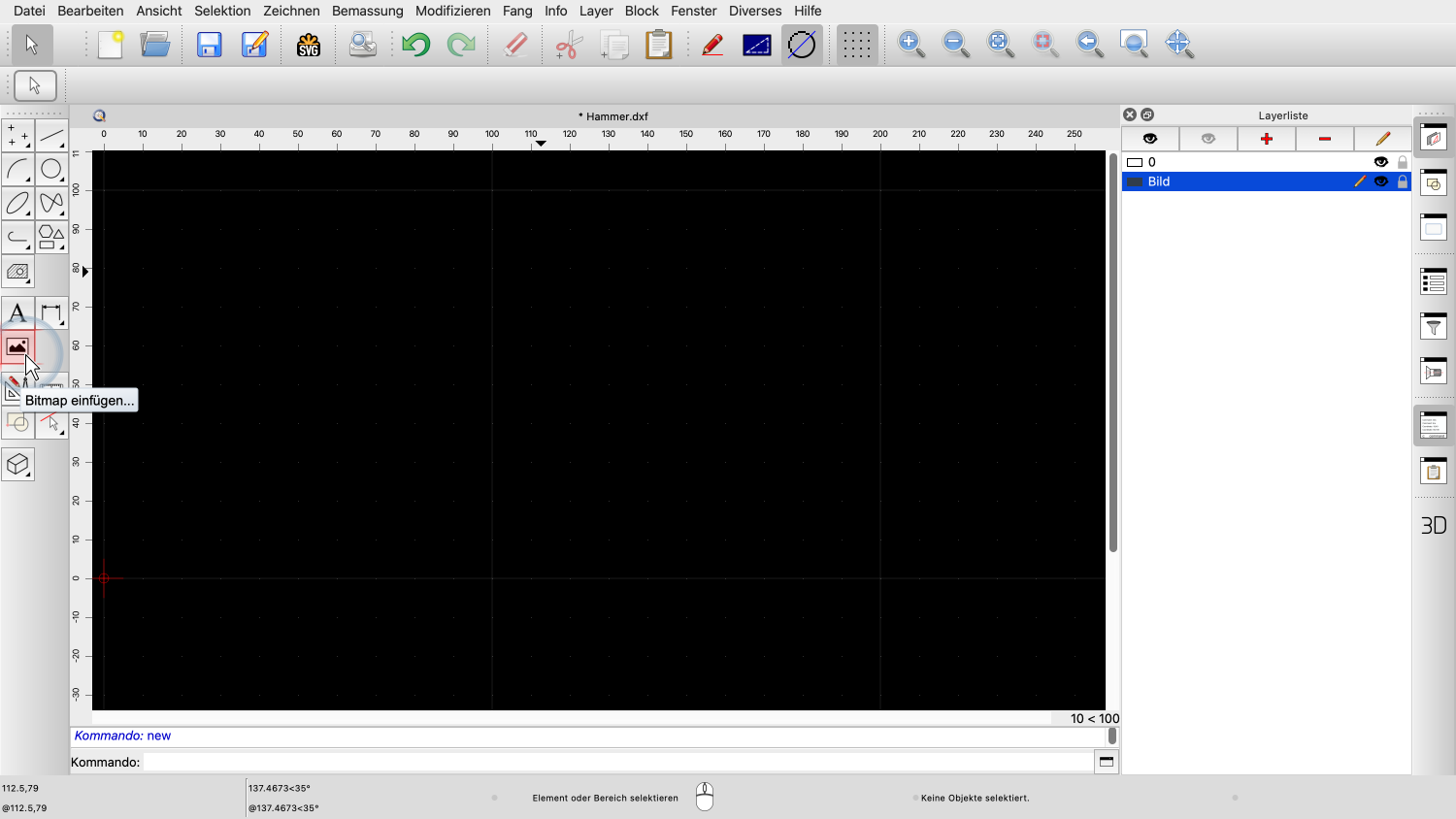
Wir verwenden das Bitmap-Werkzeug in der CAD-Werkzeugleiste auf der linken Seite, um ein Bild einzufügen.

QCAD zeigt den Dateidialog an, damit wir eine Bilddatei zum Einfügen auswählen können.
Wir können zum Beispiel eine JPEG-Datei, eine PNG-Datei oder eines der vielen anderen Bitmap-Formate wählen, die von QCAD unterstützt werden.
Beachten Sie, dass Bilder nicht innerhalb einer CAD-Zeichnung gespeichert werden. Die Zeichnung verwendet die Bilddatei auf dem Laufwerk, um sie anzuzeigen.
Das bedeutet, dass wir die Bilddatei auch nach dem Einfügen des Bildes auf der Festplatte behalten müssen.
Um sicherzustellen, dass QCAD immer alle Bilder, die zu einer Zeichnungsdatei gehören, finden kann, halten wir die Zeichnungsdatei und alle referenzierten Bilddateien im selben Projektordner.

Für dieses Beispiel haben wir einen Projektordner mit dem Namen "Hammer" erstellt.
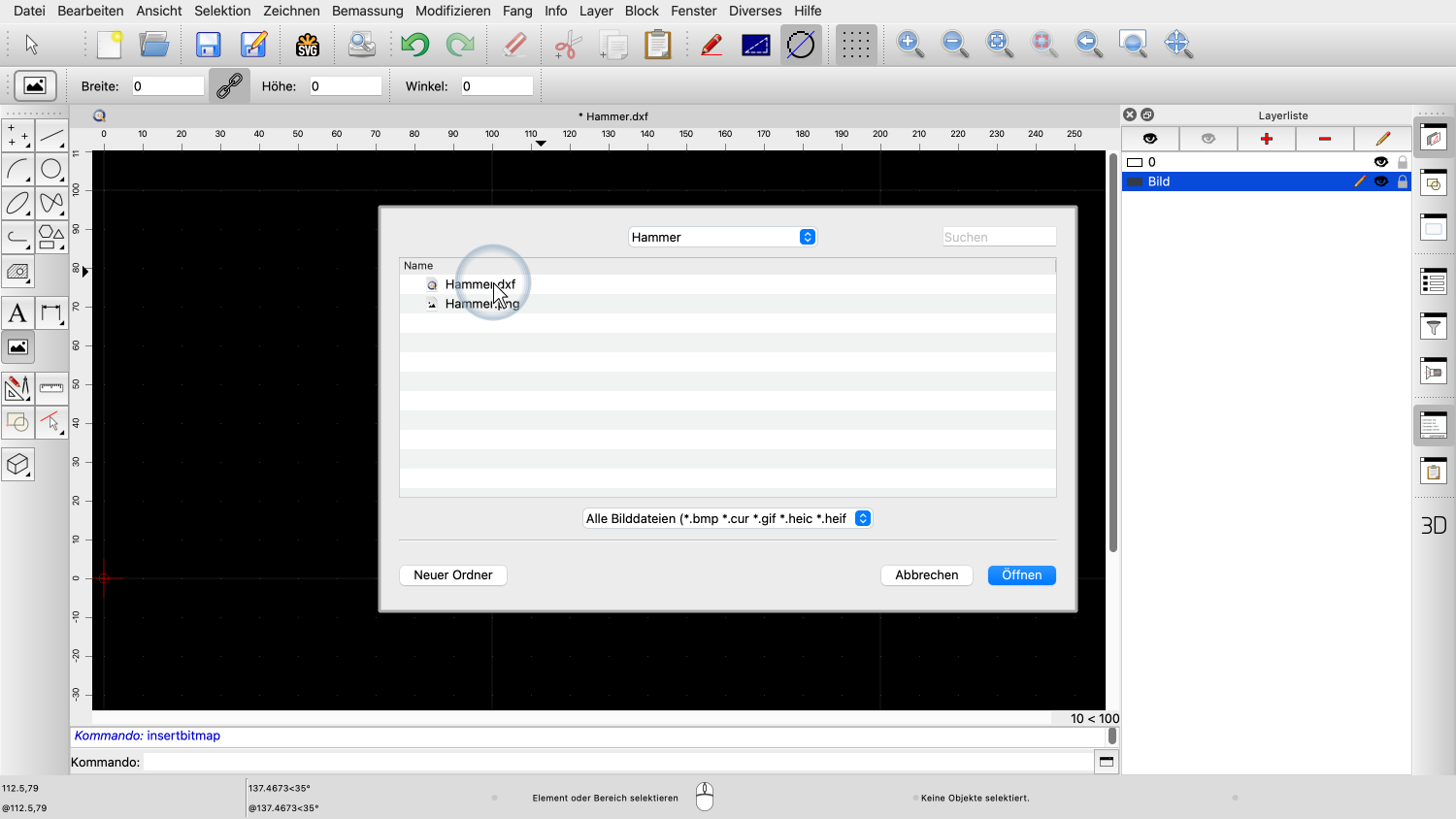
Dieser Projektordner enthält die Zeichnungsdatei "Hammer.dxf".

Unser Projektordner enthält auch die Bilddatei, die wir gleich einfügen werden: "Hammer.png".

Wir selektieren diese PNG-Datei, da dies die Bilddatei ist, die wir einfügen wollen.

Wir können das Bild nun in unserer Zeichnung platzieren, mit der linken unteren Ecke als Referenzpunkt.

In der Optionenwerkzeugleiste können wir die Bildgrösse in Zeichnungseinheiten sehen und anpassen.
Eine Bitmap hat keine bestimmte Grösse. Die Grösse in unserer CAD-Zeichnung hängt davon ab, wie die Pixel des Bildes skaliert werden.
Ein einzelnes Pixel des Bildes kann beispielsweise zehn Zeichnungseinheiten gross sein oder nur ein Zehntel einer Zeichnungseinheit.
Standardmässig wird das Bild mit seiner Pixelgrösse in Zeichnungseinheiten eingefügt, so dass ein Pixel eine Zeichnungseinheit gross ist.
Die Breite dieses Bildes beträgt 1407 Pixel, wie in der Optionenwerkzeugleiste angezeigt.
Im Moment würde dies 1407 Zeichnungseinheiten entsprechen.
Wenn wir wissen, welche Grösse unser Bild in der Zeichnung haben soll, können wir hier die gewünschte Grösse in Zeichnungseinheiten eingeben.
Wenn wir zum Beispiel ein Bild von einem Scanner mit der genauen Grösse einer A4-Seite einfügen, können wir hier die Grösse eines A4-Papiers eingeben.
In diesem Beispiel wissen wir nicht genau, welche Grösse unser Bild haben soll.

Wir verkleinern es zunächst ein wenig, damit es auf die sichtbare Zeichenfläche passt.
Beachten Sie, dass sich dies in keiner Weise auf die Bilddatei auf unserer Festplatte auswirkt.

Das Bild wird jetzt lediglich kleiner dargestellt in unserem Zeichnungsbereich mit einer Breite von genau 100 Zeichnungseinheiten.

Wir platzieren das Bild mit einem Linksklick in unserer Zeichnung.
Wir werden das Bild später auf die gewünschte Grösse skalieren, indem wir einen geeigneteren Ansatz wählen.

Das Bild, das wir soeben eingefügt haben, zeigt ein Foto eines Hammers auf weissem Hintergrund.
Das Originalfoto kann bereits mit einem Bildbearbeitungsprogramm bearbeitet worden sein. Zum Beispiel, um den Hintergrund auf weiss zu ändern.
Die genauen Schritte, die erforderlich sind, um eine Bitmap auf diese Weise vorzubereiten, hängen vom verwendeten Bildbearbeitungsprogramm ab und würden den Rahmen dieses Tutorials sprengen.
Das eingefügte Bild ist derzeit nicht massstabsgetreu, und der Stiel des Hammers ist auch nicht ganz horizontal.
Dies ist typisch für Bitmaps, die aus Fotos oder Scans erstellt wurden.
In den folgenden Schritten werden wir das Bild so skalieren und drehen, dass der Hammerstiel horizontal liegt und der Hammer die gewünschte Grösse hat.

Zunächst selektieren wir das Bild, das wir ausrichten wollen.

Das Werkzeug, das wir brauchen, befindet sich im Menü der Modifikationswerkzeuge von QCAD.

Hier finden wir das Werkzeug zum Ausrichten einer Selektion mit Hilfe von Referenzpunkten.

Mit diesem Werkzeug wird die aktuelle Selektion so gedreht und skaliert, dass zwei vorgegebene Referenzpunkte innerhalb der Selektion auf zwei neue Zielpunkte verschoben werden, wie durch die roten Pfeile angezeigt.

In diesem Beispiel wollen wir, dass der oberste Teil des Hammers auf den Nullpunkt verschoben wird.

Das untere Ende des Hammers sollte nach rechts verschoben werden, so dass der Hammer horizontal ist und die gewünschte Länge hat.
Das Werkzeug fordert uns zur Eingabe des ersten Referenzpunktes auf.

Wir wählen einen Referenzpunkt in unserem Bild, den wir leicht identifizieren und an einer bestimmten Stelle in unserer Zeichnung platzieren können.
Der erste Referenzpunkt ist in der Regel der Startpunkt einer bekannten Strecke im Bild.

In diesem Beispiel wählen wir den oberen Punkt des Hammerkopfes.

Wir können nicht die Pixel eines Bildes fangen, also verwenden wir das freie Fangwerkzeug, um den Referenzpunkt zu setzen.

Wir vergrössern die Ansicht, um den Referenzpunkt so genau wie möglich an der gewünschten Stelle des Bildes zu positionieren.

Aufgrund der Beschaffenheit von Bitmaps, die im Allgemeinen nicht zu 100 % präzise oder scharf sind, wird dies nie zu 100 % präzise sein.
Als Nächstes legen wir den Zielpunkt für den gewählten Referenzpunkt fest.

Der gewählte Referenzpunkt wird auf diesen Zielpunkt verschoben.

Für dieses Beispiel klicken wir den Nullpunkt an.


Für den zweiten Bezugspunkt klicken wir auf die Mitte des Stielendes.

QCAD zeigt nun eine Vorschau an, wie das Bild transformiert wird, abhängig von der Position des zweiten Zielpunktes.

Die Skalierung ist bei diesem Werkzeug optional, daher müssen wir sicherstellen, dass die Option Skalieren aktiviert ist, da wir das Bild sowohl skalieren als auch drehen wollen.

Der zweite Referenzpunkt wird auf den von uns gewählten Zielpunkt verschoben. Das Bild wird so gedreht und skaliert, dass die gewählten Referenzpunkte nun mit den gewählten Zielpunkten übereinstimmen.


Aus der Messung des echten Hammers wissen wir, dass der Hammer 250 Millimeter lang ist, also setzen wir den Zielpunkt 250 Einheiten neben den vorherigen Zielpunkt.
Das Bild wird so skaliert und gedreht, dass der erste Referenzpunkt im Nullpunkt liegt und der zweite Referenzpunkt 250 Millimeter nach rechts versetzt ist.

Das Bild wurde an den gewünschten Winkel und die gewünschte Grösse angepasst und hat nun einen Massstab von 1:1.
Dies kann zum Beispiel als Grundlage für die Bildnachzeichnung oder Vektorisierung dienen, die wir im nächsten Tutorial behandeln werden.
Sie sollten nun wissen, wie Sie Bilder einfügen und ausrichten können.
Üben Sie dies unbedingt mit Ihrer eigenen Installation.
Vielen Dank, dass Sie sich dieses QCAD Tutorial angesehen haben.
